이 단원에서는 일반 크기 봉투와 사용자 지정 크기 봉투에 복사하는 방법에 대해 설명합니다. 원본을 노출 유리에 놓고 봉투를 수동급지 트레이에 놓으십시오.
인쇄 시 사용할 봉투의 무게에 따라 용지의 두께를 지정하십시오. 사용할 수 있는 봉투의 용지 무게와 두께 및 크기 사이의 관계에 대한 자세한 내용은 권장 용지 크기 및 유형을 참조하십시오.
봉투 취급, 사용 가능한 봉투 유형, 봉투 적재 방법에 대한 내용은 봉투를 참조하십시오.
이 기능을 사용하기 전에 사용자 도구의 [용지함 용지 설정]에서 용지 유형을 [봉투]로 선택하십시오. 자세한 내용은 기기 연결/시스템 설정을 참조하십시오.
![]()
봉투에 인쇄하는 경우 양면 인쇄 기능은 사용할 수 없습니다. 양면 기능이 지정된 경우 [단면
 양면:좌우]를 눌러 설정을 취소하십시오.
양면:좌우]를 눌러 설정을 취소하십시오.
사용자 지정 크기 봉투에 복사하려면 봉투의 크기를 지정해야 합니다. 봉투의 세로 길이와 가로 길이를 지정하십시오.
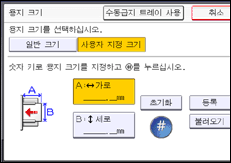
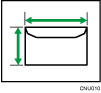
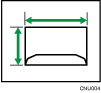
![]() : 가로
: 가로
![]() : 세로
: 세로
![]() 인쇄면을 아래로 하여 봉투를 수동급지 트레이에 적재하십시오.
인쇄면을 아래로 하여 봉투를 수동급지 트레이에 적재하십시오.
수동급지 트레이(![]() )가 자동으로 선택됩니다.
)가 자동으로 선택됩니다.
![]() [
[![]() ]를 누르십시오.
]를 누르십시오.
![]() [용지 크기]를 누릅니다.
[용지 크기]를 누릅니다.
![]() 봉투 크기를 지정한 다음 [확인]을 두 번 누르십시오.
봉투 크기를 지정한 다음 [확인]을 두 번 누르십시오.
![]() 원본을 놓고 [시작]을 누르십시오.
원본을 놓고 [시작]을 누르십시오.
